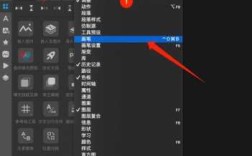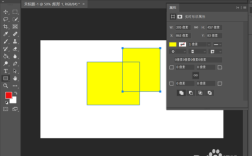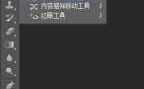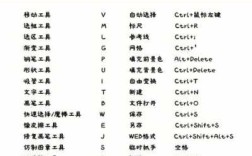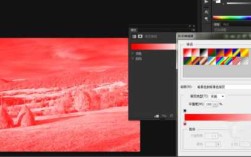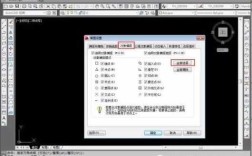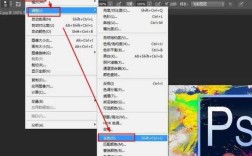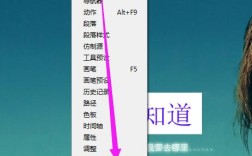Photoshop是一款功能强大的图像处理软件,它提供了许多工具和功能来帮助用户编辑和优化图片,调整边缘是Photoshop中一个非常实用的功能,它可以让用户轻松地选择并提取图像中的特定区域,同时保持边缘的清晰度和细节,在Photoshop中如何找到并使用调整边缘功能呢?接下来,我们将详细介绍这个问题。
我们需要打开Photoshop软件,启动软件后,点击左上角的“文件”菜单,然后选择“打开”,在弹出的文件浏览器中找到需要编辑的图片,双击图片即可将其打开。
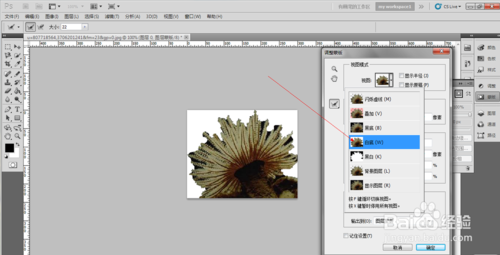
在Photoshop中打开图片后,我们可以看到右侧的工具栏,在这里,我们可以找到调整边缘功能,具体操作如下:
1、在工具栏中选择“套索工具”、“快速选择工具”或“魔术棒工具”,这些工具都可以用于选择图像中的特定区域。
2、在选择好工具后,用鼠标在图像上拖动,选中需要调整的边缘区域。
3、选中区域后,点击工具栏顶部的“调整边缘”按钮,这个按钮位于套索工具、快速选择工具和魔术棒工具之间。
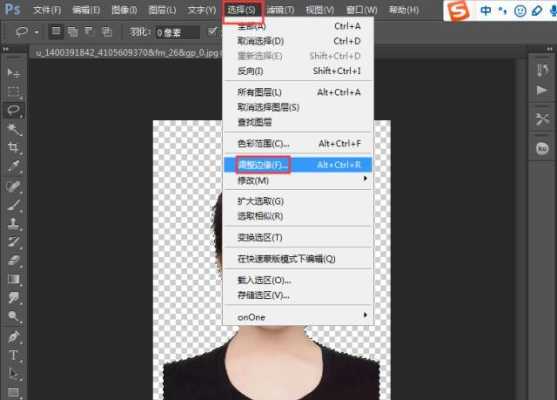
4、点击“调整边缘”按钮后,会弹出一个名为“调整边缘”的对话框,在这个对话框中,我们可以对选中区域进行各种调整,以实现更精确的边缘提取效果。
在“调整边缘”对话框中,有以下几个主要选项:
1、视图模式:这里可以选择不同的视图模式来查看调整边缘的效果,包括闪烁虚线(默认)、叠加、黑底、白底等。
2、边缘检测:这里可以设置边缘检测的灵敏度,以便更好地识别和提取边缘,可以通过移动滑块来调整灵敏度。
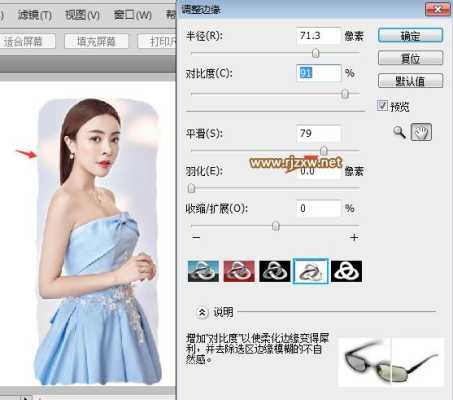
3、智能半径:这里可以自动检测并调整边缘的半径,以便更好地保留边缘的细节,可以通过移动滑块来调整半径大小。
4、羽化:这里可以设置边缘的羽化程度,以便让边缘更加自然和平滑,可以通过移动滑块来调整羽化值。
5、输出设置:这里可以设置输出结果的格式和范围,可以选择输出为新图层、新建带有蒙版的图层等。
6、净化颜色:这里可以去除选中区域中的杂色和不透明度较低的像素,以提高边缘提取的效果,可以通过移动滑块来调整净化程度。
通过以上步骤,我们就可以在Photoshop中找到并使用调整边缘功能了,需要注意的是,不同的图像可能需要不同的调整参数,因此在实际操作中,我们需要根据具体情况来调整各个选项,以达到最佳的调整效果。
Photoshop中的调整边缘功能是一个非常实用的工具,它可以帮助我们轻松地选择并提取图像中的特定区域,同时保持边缘的清晰度和细节,通过熟练掌握这个功能,我们可以更好地完成各种图像处理任务。
相关问题栏目:
1、如何在Photoshop中使用画笔工具?
答:在Photoshop中,画笔工具位于工具栏的左侧,选择画笔工具后,可以在右侧的“画笔预设”面板中选择不同的画笔样式和大小,在画布上按住鼠标左键并拖动,就可以使用画笔工具进行绘画了,还可以通过调整画笔的不透明度、流量等参数来改变绘画效果。
2、如何在Photoshop中添加文字?
答:在Photoshop中添加文字的方法有很多,一种简单的方法是点击工具栏中的“文本工具”(T图标),然后在画布上点击并输入文字,输入文字后,可以通过右侧的“字符”面板来调整文字的字体、大小、颜色等属性,还可以通过“段落”面板来调整文字的对齐方式、行距等排版属性。

 微信扫一扫打赏
微信扫一扫打赏